გადაღებული ვიდეოს გადაღების პროგრამები. როგორ გადავიღოთ ფოტო ვიდეოდან
- როგორ ვიღოთ ფოტო VLC Player- თან ერთად
- როგორ მივიღოთ ფოტო ვიდეოზე მედია ფლეიერი კლასიკის გამოყენებით
- როგორ გადავარჩინოთ ვიდეო ჩარჩო პროგრამა GOMPlayer- ში
- როგორ გადავარჩინოთ ჩარჩო ვიდეო KMPlayer- ში
- Screenshot
- ნახვა in მოთამაშე
- VLC მედია ფლეერი
- მედია კლასიკური კლასიკური
- Youtube
- Windows ინსტრუმენტები
- KMPlayer
- მსუბუქი დისკები
- ვირტუალური დუბლი
- კლასიკური მედია ფლეერი
- ფილმის მწარმოებელი
- უმარტივეს გზას მიიღებს ფოტო
- ამოღების ჩარჩოები ვიდეოს ვიდეო პლეიერით
- როგორ მივიღოთ Snapshot- ში Sony Vegas- ში
ვიდეოს ნახვისას არ იშვიათად ვიდეოს ჩარჩოების შენახვა აუცილებელია, ან ისინი ამბობენ, ამ სტატიაში განვიხილავთ, თუ როგორ ხდება ეს ოთხი პოპულარული პიროვნების მაგალითით.
როგორ ვიღოთ ფოტო VLC Player- თან ერთად
VLC მოთამაშე - ერთ-ერთი ყველაზე პოპულარული ვიდეო მოთამაშეა მომენტში. VLC Player- მა თავისი პოპულარობა მოიპოვა თავისი მარტივი ინტერფეისის წყალობით და ყველა საჭირო ფუნქციის მხარდაჭერით. ამ ფუნქციების შორის არის ვიდეოების შექმნა. იმისათვის, რომ მიიღოთ სურათი ვიდეოდან VLC მოთამაშე თქვენ უნდა გახსნას მენიუ "ვიდეო" და აირჩიეთ "სნაფშოტი".
ამის შემდეგ პროგრამა გადაარჩინებს ამჟამინდელ ჩარჩოს ცალკე ფოტოდ. მოხერხებულობისთვის შეგიძლიათ შეაჩეროთ ვიდეო და გამოიყენოთ ეს ფუნქცია. ყველა გადაარჩინა ჩარჩო იქნება საქაღალდე C: \ მომხმარებელი \ ნიკი \ სურათები. ასევე შეგიძლიათ იხილოთ ბიბლიოთეკაში "სურათები".
როგორ მივიღოთ ფოტო ვიდეოზე მედია ფლეიერი კლასიკის გამოყენებით
მედია პლეერი კლასიკური კიდევ ერთია პოპულარული ვიდეო მოთამაშე. თუ თქვენ იყენებთ მას, მაშინ ვიდეოდან ფოტოების გასაკეთებლად საჭიროა ჩამოსაშლელი მენიუს "ფაილ" გახსნა და აირჩიეთ "შენახვის იმიჯი".
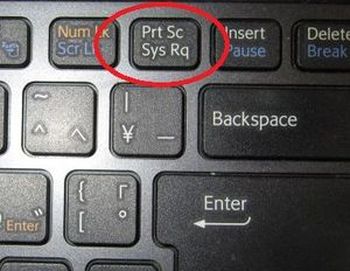
ამის შემდეგ გამოჩნდება ფანჯარა, რომელშიც თქვენ უნდა მიუთითოთ ფოლდერის გადარჩენა საქაღალდეში. უნდა აღინიშნოს, რომ მედიაში მოთამაშე კლასიკური თქვენ შეგიძლიათ შეინახოთ ჩარჩოები ALT + I გასაღები კომბინაციის გამოყენებით, ფაილის მენიუს გახსნის გარეშე.
გარდა ამისა, გადარჩენა ერთი ჩარჩოში, მედია ფლეერი კლასიკური შეგიძლიათ გააკეთოთ ფარგლებში ვიდეო. ამისათვის გახსენით "ფაილი" მენიუ და აირჩიეთ "Save Thumbnails".
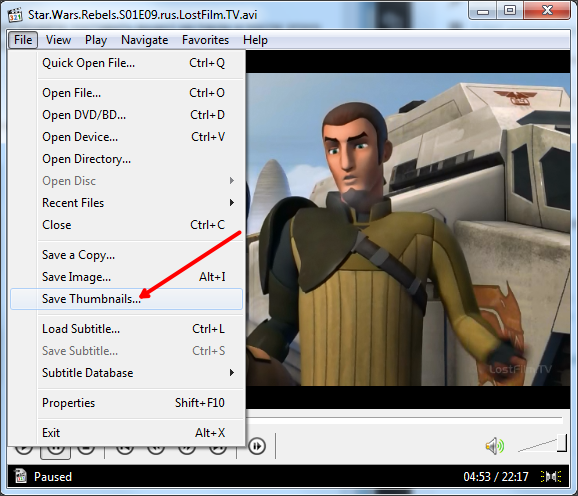
შედეგი არის სურათი, როგორც სკრინშოტში (ქვემოთ).
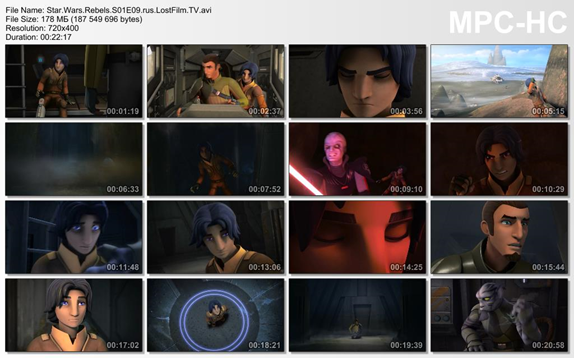
ამ სურათზე გამოსახულია ვიდეო ფაილის სახელი, მისი ზომა, ხანგრძლივობა და რეზოლუცია. ამ ინფორმაციის მიხედვით, ვიდეოს ჩარჩოები დროით აჩვენებს.
როგორ გადავარჩინოთ ვიდეო ჩარჩო პროგრამა GOMPlayer- ში
თუ თქვენ იყენებთ GOMPlayer- ის მედია ფლეერს, მაშინ ვიდეოდან ფოტოების შენახვისთვის საჭიროა ვიდეოს სწორად დააწკაპუნეთ და აირჩიეთ მენიუში "Video - Save Current Frame". ასევე შეგიძლიათ გამოიყენოთ გასაღები კომბინაცია CTRL + E.
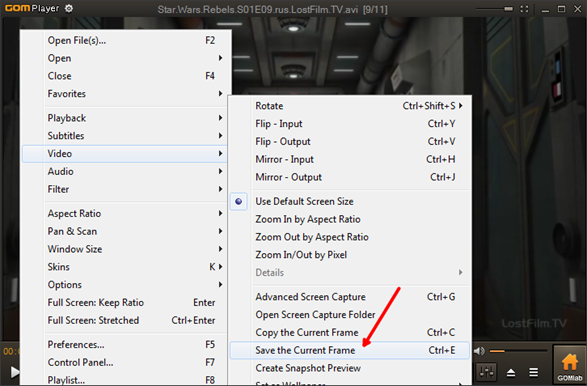
ისევე, როგორც მედია ფლეიერის კლასიკას, GOMPlayer პროგრამაში, შეგიძლიათ გადააჭარბოთ ვიდეო ჩარჩოებს. ამისათვის გამოიყენეთ ფუნქცია "ვიდეო - შექმნა Snapshot Preview".
როგორ გადავარჩინოთ ჩარჩო ვიდეო KMPlayer- ში
თუ ვიდეოს ნახვისთვის KMPlayer- ს იყენებთ, მაშინ ვიდეოს ჩარჩოში შენახვისთვის საჭიროა მარჯვენა ღილაკით ვიდეოზე და დააჭიროთ "Capture - Capture Source Frame" მენიუ. ამის შემდეგ, ფანჯარა გამოჩნდება ეკრანზე, რომელშიც თქვენ უბრალოდ უნდა შეინახოთ შესაბამისი ჩარჩო ნებისმიერი საქაღალდეში.
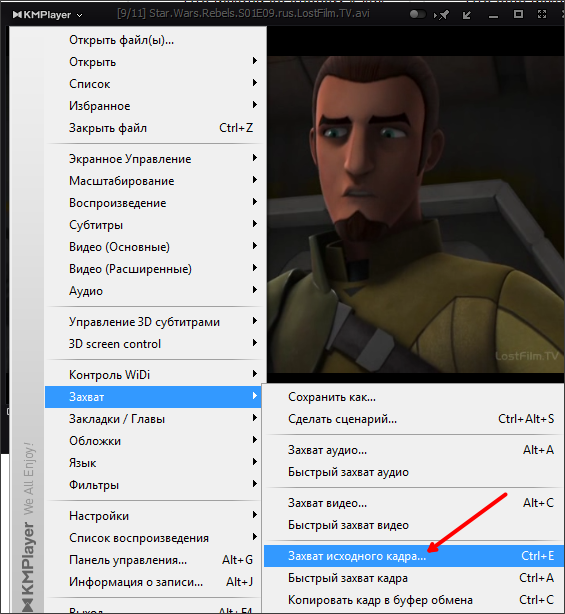
ასევე KMPlayer- ში ფუნქცია სახელწოდებით "ჩარჩო ექსტრაქცია", რომელიც შეიძლება გამოყენებულ იქნას "Capture" მენიუს გამოყენებით ან CTRL + G- ის გასაღები კომბინაციის გამოყენებით. ამ ფუნქციის დაწყების შემდეგ, პატარა ფანჯარა გამოჩნდება ეკრანზე, რომელშიც კონფიგურაცია შეგიძლიათ ავტო შენახვა ფარგლებში. მაგალითად, კონფიგურაცია შეგიძლიათ შეინახოთ ყოველ მეასედ ჩარჩოში ან ერთ წამში წამში.
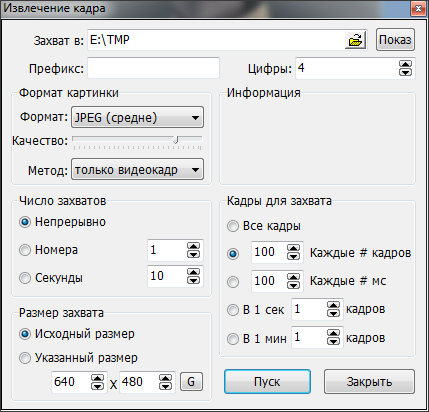
"სასურველი პარამეტრების" ფანჯარაში აირჩიეთ სასურველი პარამეტრები, დაიწყეთ ვიდეოს დაკვრა და დააჭირეთ ღილაკს "დაწყება". ამის შემდეგ პროგრამა დაიწყება მითითებული საქაღალდეში შენახვის ჩარჩოებს.

კარგი დღე ყველა ჩემს საყვარელ მეგობარს და მკითხველს. საიდუმლო არ არის, რომ ახლა ვარ. ასე რომ თქვენ უნდა დააყენოთ ძირითადი (მთავარი) სურათზე თქვენი შეტყობინება. და თუ ეს ვიდეოა, მაშინ გადახედვა უნდა დაინიშნოს ამ ვიდეოდან ჩარჩოში. მე ხშირად უნდა გადაიღო ვიდეოს ეკრანიდან (არა მხოლოდ პროექტის ფარგლებში) და აქ ვფიქრობდი, რომ ასეთი ფუნქცია შეიძლება სასარგებლო იყოს ბევრს.
მე შევიკრიბეთ რამდენიმე საუკეთესო საშუალება ჩემი აზრით, თუ როგორ უნდა მოჭრა ჩარჩო ვიდეოდან, ასე რომ მომავალში შეგიძლიათ გამოიყენოთ ეს ჩარჩო ნებისმიერი მიზნით. ��დეის მსგავსად? მოდი დავიწყოთ!
Screenshot
და სხვათა შორის, თუ გსურთ გადაღება ვიდეო ფრაგმენტი, მე გირჩევთ გამოიყენოთ მესამე მხარის პროგრამა, ვიდრე pasting შევიდა საღებავი. თქვენ შეგიძლიათ მიიღოთ ნებისმიერი პროგრამა, მაგალითად, Lightshot ან Joxi. შესახებ Lightshot შეიძლება წაიკითხოთ იმავე სტატიაში. თქვენ უბრალოდ უნდა აირჩიოთ სასურველი ტერიტორია და შეინახოთ.
ნახვა in მოთამაშე
ეკრანის დამზადება უნივერსალური თემაა და ბევრს ეს პროცედურა მგრძნობიარეა და უხერხულია. აქედან გამომდინარე, თუ კომპიუტერთან მოთამაშეებს უყუროთ ვიდეორგოლები (ფილმები), მეც გიჩვენებთ, როგორ მივაღწიოთ ჩვენს მიზნებს და იზრუნებს ჩარჩოში. მაგალითად, მე გამოვხატავ ამ მოქმედებას ორი ყველაზე პოპულარული ვიდეო მოთამაშეზე.
VLC მედია ფლეერი
ძალიან ბევრი კარგი მოთამაშე , რომელიც შედარებით ცოტა ხნის წინ ჩვენი პოპულარობა მოიპოვა. Inside არსებობს საკუთარი Snapshot ფუნქცია.
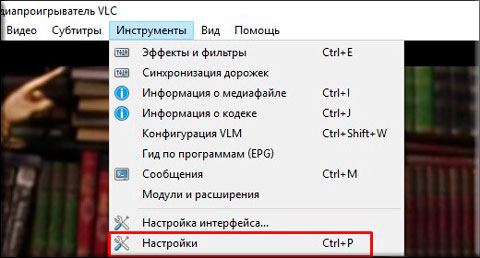
ყველა ამის შემდეგ, შეგიძლიათ შეხვიდეთ საქაღალდეში, რომელიც მითითებულია პარამეტრებში და ისიამოვნე ვიდეოდან გამომდინარე ფოტოს. ��ბრალოდ? ადვილი არსად)
მედია კლასიკური კლასიკური
მე ვიცი, რომ ბევრი ადამიანი იყენებს მედია ფლეიერ კლასიკას. სინამდვილეში, ეს არის ძალიან მაგარი მოთამაშე და ჩვეულებრივ გააჩნია K-Lite კოდეკი პაკეტი (ზოგადად იგი გადმოწერილია ცალკე). კარგად კარგად. მოდით უკეთესი წასვლა ყველაზე გემრიელი.
არ არის საჭირო რაიმე დირექტორიის შექმნა, რადგან ეკრანის შენახვა ფაქტიურად მოხდება, მაგალითად. თქვენ თავად აირჩევთ გზას გადარჩენისას.
ამისათვის აწარმოეთ ფილმის გადაღება Media Player claccic და აირჩიეთ მენიუ "ფაილი" - "გადავარჩინოთ გამოსახულება". კიდევ უფრო სწრაფად გამოიყენებს ALT + I- ის კომბინაციას ყველა და არა ზედმეტი მოძრაობები. ფოტო მზად არის.
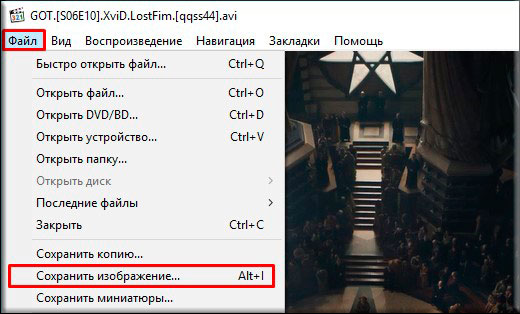
Youtube
კარგად, რადგან დავიწყე სწავლა სოციალური პროექტების სამაგისტროში, მაშინ მე გეტყვით, თუ როგორ გამოვიყენოთ სწრაფი ეკრანი YouTube- ში Google Chrome- ის მეშვეობით.
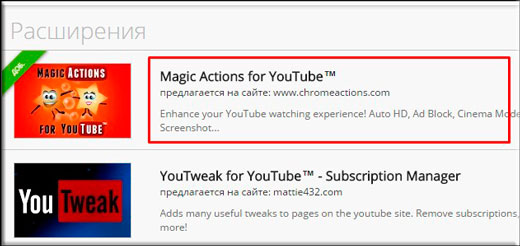
კარგად, თითქმის ყველაფერი. იხილეთ რამდენი სხვადასხვა გზა, და ეს არ არის ყველა. ასე რომ, მე ვფიქრობ, რომ ახლა თქვენ არ უნდა ჰქონდეთ პრობლემები.
ისე, რომ ძირითადად, მინდოდა გითხრათ ჩემი სტატია დღეს. თუ მომეწონა სტატია, მაშინ დარწმუნებული უნდა იყოს, რომ გამოიწეროთ ჩემი დღიური განახლებები, ყოველთვის უნდა იცოდეს ყველა ყველაზე საინტერესო. და რა თქმა უნდა, მე ყოველთვის ველოდები თქვენ გვერდებზე ჩემს საიტზე. გისურვებთ წარმატებას. Bye bye!
პატივისცემით, დიმიტრი კოსტინი.
��ოგორ გადავიღოთ ფოტო ვიდეოდან?
საინტერესო ფილმის ნახვის შემდეგ, ზოგჯერ არსებობს სურვილი ლამაზი სურათი გმირის მონაწილეობით. მაგრამ ინტერნეტში ძალიან ძნელია იპოვონ შესაფერისი ფოტო, მაგრამ შეგიძლიათ გააკეთოთ ის. სტატიაში აღწერილია, თუ როგორ უნდა მიიღოთ ფოტო ვიდეოდან სტანდარტული Windows- ის ინსტრუმენტების გამოყენებით ან ვიდეოკამერით, რომელსაც აქვს ჩარჩოს გადაღების ფუნქცია.
Windows ინსტრუმენტები
მარტივი გზა გამოიყენოს Windows ინსტრუმენტები. სურათის მისაღებად თქვენ უნდა: 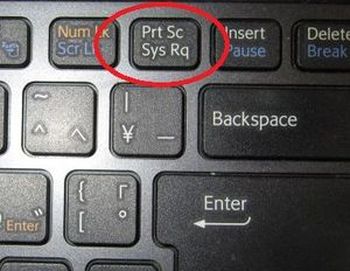
- დაიწყე ვიდეო და დააჭირეთ პაუზაზე სწორი ადგილი.
- შემდეგ დააჭირეთ Alt და Prt Sc გასაღებები (ეს გასაღები მდებარეობს ზედა ზევით კლავიატურაზე). ამდენად სურათზე გამოსახულია ეკრანზე.
- ამის შემდეგ, თქვენ უნდა გახსნათ საღებავი და ჩასვით სურათი (Ctrl + V).
Paint პროგრამა მდებარეობს მენიუში - ყველა პროგრამა - სტანდარტული.
KMPlayer
თუ ფილმების ყურება გამოიყენება KMPlayer მაშინ დიდი გადარჩენა ფარგლებში:
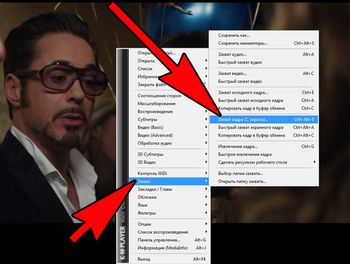
სურათის მისაღებად აირჩიეთ "ჩარჩო". მას შემდეგ, რაც Capture საქაღალდე გაიხსნება, რომელშიც გამოსახულება იქნება შენახული. თუ სურათის სანახავად საჭიროა, გადადით საქაღალდეში C: \ Program Files \ KMPlayer \ Capture.
შერჩევა "სწრაფი გადაღების წყარო ჩარჩო", ფოტო დაუყოვნებლივ დაეცემა ამ საქაღალდეში.
მსუბუქი დისკები
ეს პროგრამა ასევე გაძლევთ ეკრანის გადაღებას:
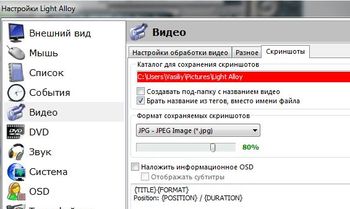
უნდა აღინიშნოს, რომ პროგრამის პარამეტრებში თქვენ შეგიძლიათ მიუთითოთ თქვენი საკუთარი გზა სურათების შენახვაზე.
ვირტუალური დუბლი
ვირტუალური Dub გაძლევთ საშუალებას შეინახოთ კონკრეტული მომენტები როგორც ცალკე ფაილი:
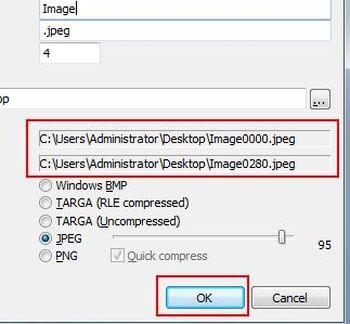
კლასიკური მედია ფლეერი
კიდევ ერთი მარტივი გზა გადაღება ვიდეოდან: 
- თუ არ გაქვთ ეს პროგრამა, შეგიძლიათ მისი ჩამოტვირთვადან softportal.com.
- დააინსტალირეთ პროგრამა და გახსენით ვიდეო.
- საჭირო ჩარჩოში, ჩაწერეთ ჩანაწერი, წასვლა "ფაილი" მენიუში და აირჩიეთ "გადავარჩინოთ გამოსახულება" ან დააჭირეთ კლავიშს Alt + I.
- არჩევა ჩარჩო ფორმატის შენახვის გზას და ამუშავებს ფაილის სახელს.
- ამის შემდეგ, დააჭირეთ შენახვა და ჩვენი ჩარჩო იქნება მარჯვენა საქაღალდეში.
ფილმის მწარმოებელი
ამ რედაქტორთან ერთად შეგიძლიათ არა მხოლოდ ვიდეოს შეცვლა, არამედ მისი შენახვაც:
- გაუშვით პროგრამა (თუ არ არის დაინსტალირებული, გადმოიტანეთ ფანჯრებიდან- movie-maker.ru).
- გახსენით ვიდეო და თარგმნეთ კურსორი თქვენთვის საინტერესო ფრაგმენტში.
- დაწკაპეთ "გადაათრიეთ გადაღება" (ეს ღილაკი ქვედა პანელში მდებარეობს).
- ფანჯარაში, რომელიც გახსნის, მიუთითეთ გამოსახულების შენახვა, სახელი და დააჭირეთ "შენახვა".
ვიდეო ფაილების ფოტოების შენახვა სხვა სტატიაში შეგიძლიათ იხილოთ.
გამარჯობა მეგობრებო! მოხარული ვარ, რომ გილოცავთ ყველა თქვენს ბლოგზე. ამ სტატიიდან თქვენ შეისწავლით თუ როგორ უნდა გააკეთოთ ფოტო თქვენი საყვარელი ვიდეო ან ფილმი იოლი გზა.
რა თქმა უნდა, ზოგიერთ თქვენგანს აქვს თქვენი საყვარელი ვიდეოები, რომელთა რიგიც მინდა გადავარჩინოთ ფოტო. პრობლემა საკმაოდ მარტივია. თუმცა, ყველა ახალბედა მომხმარებელს არ აქვს ნათელი იდეა, თუ როგორ უნდა გავაკეთოთ ეს. მოდით შეავსოთ ეს ხარვეზი.
როგორც ყველა თქვენგანს, იმედი მაქვს, რომ თქვენ იცით, რომ ნებისმიერი ვიდეო არის სურათების (კადრების) თანმიმდევრობა, რომელიც ცვალებადია მოცემულ სიჩქარეზე. ამავე დროს, ეკრანი ქმნის მოძრავი ობიექტების ეფექტს. უფრო მაღალი სიხშირე შეცვლის სურათები, გამარტივებას და უფრო ბუნებრივი მოძრაობა თქვენ ნახავთ ეკრანზე.
საკმარისია შექმნა ვიდეო კარგი ხარისხი სიხშირე 30 წამში წამში გამოიყენება, თუმცა პროფესიული ვიდეოკამერები შეიძლება გაცილებით მაღალ სიხშირეზე გადაიღონ. დღევანდელ სტატიაში გაგვახსენებთ, თუ როგორ უნდა ამოიღოთ ვიდეოდან ერთ-ერთი ჩარჩო და შეინახეთ იგი ფოტოზე.
უმარტივეს გზას მიიღებს ფოტო
ვიდეოს ვიდეოდან ამოღებისას მოქმედებების თანმიმდევრობა უნდა იყოს შემდეგი:
1.თქვენ სასურველი ვიდეოს სტანდარტში ფანჯრის მოთამაშე მედია
2. შეაჩერე ათვალიერებს სწორ ადგილას ღილაკზე "პაუზის" დაჭერით.
3. მიიღეთ ეკრანის სკრინშოტი (Snapshot), რომელიც იყენებს Prt Scr ღილაკს .
4. დაიწყეთ Paint გრაფიკული რედაქტორი და დააკოპირეთ ბუფერში.
5. რედაქტირებადი გამოსახულების რედაქტირება (ამოღება ყველა არასაჭირო, ჩასვით საჭირო ტექსტს და ა.შ.). გადაარჩინე სურათი სასურველ ფორმატში შერჩეული საქაღალდეში და ისიამოვნეთ ფოტო შექმნა. ადრე შენახული სურათის რედაქტირებისთვის შეგიძლიათ გამოიყენოთ სხვა საშუალებები, მაგალითად.
შენიშვნა სასურველი ჩარჩოს შენახვა სტანდარტული Windows Media Player- ში, არ არის აუცილებელი ვიდეოს დაკვირვება. შეგიძლიათ უბრალოდ დააჭირეთ Prt Scr ღილაკს სასურველ ადგილას. ამ შემთხვევაში, შერჩეული ჩარჩო იქნება ბუფერში.
ბევრად უფრო მოსახერხებელია, რომ ოპერაცია შეასრულოს მოთამაშე, რომელიც საშუალებას იძლევა კვლავაც გადაარჩინოთ დაცვა. ასეთ პროგრამაში არ არის საჭირო ეკრანის ეკრანის გადაღება გრაფიკული რედაქციის ჩართვით - ის ყველაფერს გააკეთებს.
განვიხილოთ ვიდეოდან ფოტოების მოპოვების პროცესი, რომელიც იყენებს ამ ვიდეოს ერთ-ერთ მოთამაშეს.
ამოღების ჩარჩოები ვიდეოს ვიდეო პლეიერით
არსებობს ბევრი პროგრამა (ვიდეო მოთამაშეები), რომელსაც შეუძლია ფოტოების გადაღება. ასეთი ფუნქციის მქონე ერთ-ერთი ყველაზე ცნობილი ვიდეო მოთამაშე არის მედია ფლეიერი კლასიკა - მთავარი კინო (MPC-HC) , რომელიც შეიძლება გადმოწერილი.
მე დეტალურად არ ავუხსენი მოთამაშის აპარატს, მაგრამ მე გეტყვით, თუ როგორ უნდა გამოვიყენოთ ის, რომ კვლავ გადაარჩინოთ ვიდეო.
ფანჯარა გაშვებული პროგრამა MPC-HC ასე გამოიყურება.
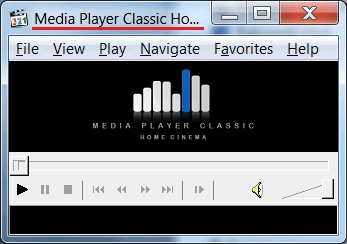 უპირველეს ყოვლისა, იპოვეთ სასურველი ვიდეო ფაილი და ჩართეთ იგი. ამისათვის გახსენით "ფაილი" მენიუ და აირჩიეთ "ღია ფაილი ..." პუნქტი.
უპირველეს ყოვლისა, იპოვეთ სასურველი ვიდეო ფაილი და ჩართეთ იგი. ამისათვის გახსენით "ფაილი" მენიუ და აირჩიეთ "ღია ფაილი ..." პუნქტი.
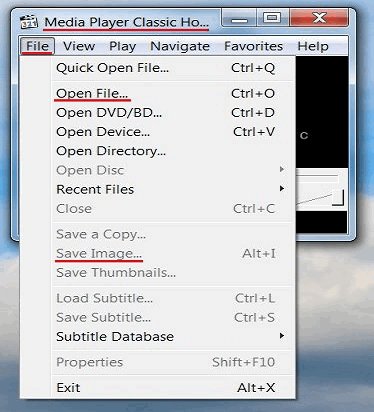 "ღია" ფანჯარაში, დააჭირეთ "Browse ..." ღილაკს.
"ღია" ფანჯარაში, დააჭირეთ "Browse ..." ღილაკს.
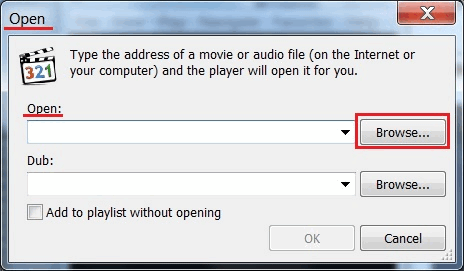 იპოვეთ ვიდეო და დააჭირეთ "ღია" ღილაკს. დააჭირეთ "OK".
იპოვეთ ვიდეო და დააჭირეთ "ღია" ღილაკს. დააჭირეთ "OK".
გადადით ვიდეოზე სასურველ ჩარჩოში და დააჭირეთ ღილაკს "პაუზა".
გახსენით "ფაილი" მენიუ და აირჩიეთ "Save Image". თქვენი ყინვის ჩარჩოების შენახვის ადგილის შერჩევით, დააჭირეთ ღილაკს "ღია" და შემდეგ "შენახვა". ყველა, თქვენ შეგიძლიათ გახსნათ საქაღალდე, რომელიც მითითებულია და დარწმუნდით, რომ ფოტო წაიყვანა იქ.
კიდევ ერთი სასიამოვნო მომენტი, როდესაც ამ მოთამაშის გამოყენების უნარი არის გადადგმული ნაბიჯი (ჩარჩო-ჩარჩო) ვიდეოს დაკვრა.
გადავიდეთ ჩარჩო რეჟიმში, როდესაც უახლოვდება ვიდეო ფაილის სასურველ ფრაგმენტს, დააწკაპუნეთ ღილაკზე "ნაბიჯი" ღილაკზე.
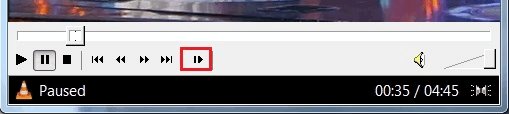 ახლა, დაჭერით მითითებულ ღილაკს, თქვენ შეგიძლიათ ნახოთ ყველა ფარგლებში ერთი და აირჩიეთ საუკეთესო შესაფერისი გადარჩენისთვის.
ახლა, დაჭერით მითითებულ ღილაკს, თქვენ შეგიძლიათ ნახოთ ყველა ფარგლებში ერთი და აირჩიეთ საუკეთესო შესაფერისი გადარჩენისთვის.
აქ არის ისეთი შესანიშნავი ფეხბურთელი.
კიდევ ერთი დიდი მოთამაშე ვიდეო ფაილი, რომელიც შეგიძლიათ შეინახოთ ფოტოები არის VLC მედია მოთამაშე . ამ პროგრამით არაფერია განმარტებული, რადგან ეს სრულიად Russified და ძალიან მარტივი პარამეტრებია.
ეს არის ის დღეს. ახლა თქვენ იცით, თუ როგორ უნდა მიიღოთ ფოტო ვიდეოდან. გმადლობთ თქვენი ყურადღებისთვის. გისურვებთ წარმატებას!
გაყინვის ჩარჩო არის სტატიკური ჩარჩო, რომელიც ეკრანს ხდის ეკრანზე. ფაქტობრივად, ეს კეთდება საკმაოდ მარტივია, ამიტომ, ამ ვიდეო რედაქტირების გაკვეთილი Sony Vegas შეასწავლიან ამის გაკეთება გარეშე დამატებითი ძალისხმევა.
როგორ მივიღოთ Snapshot- ში Sony Vegas- ში
1. დაიწყეთ ვიდეო რედაქტორი და გადავიტანოთ ვიდეოფილმი, რომელშიც გინდა ჯერ კიდევ სურათის გაკეთება. პირველ რიგში, საჭიროა გადახედვისას. ვიდეოს გაფართოების ფანჯრის დასაწყისში იპოვეთ Preview Quality Drop-down მენიუს ღილაკი, სადაც აირჩიეთ საუკეთესო -> სრული ზომა.
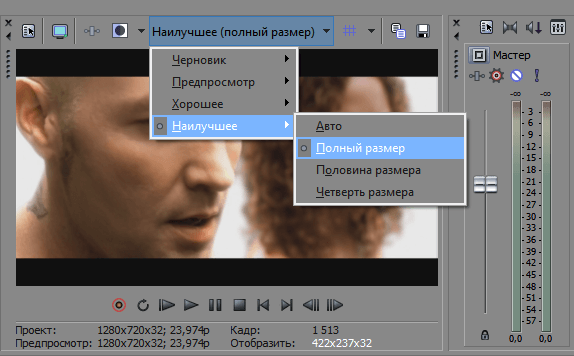
2. შემდეგ ვადებს, სლაიდერის გადატანა ჩარჩოში, რომლითაც გსურთ სტატიის გაკეთება და შემდეგ გადახედვის ფანჯარაში დააჭირეთ ღილაკს ღილაკს ფლოპიდის სახით. ასე რომ თქვენ მიიღოს Snapshot და შეინახოთ ჩარჩო * .jpg ფორმატში.
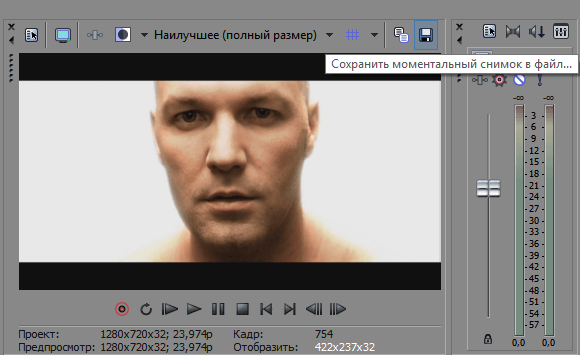
3. აირჩიეთ სად შეინახოთ ფაილი. ახლა ჩვენი ჩარჩო შეიძლება მოიძებნოს "ყველა მედია ფაილები" tab.
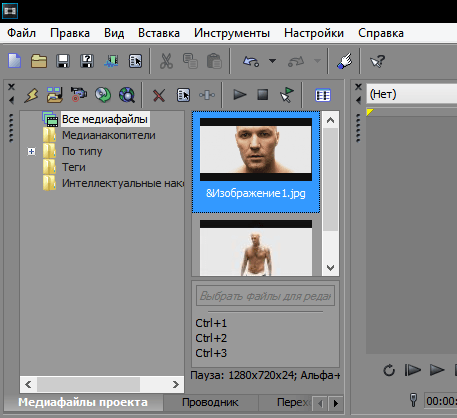
4. ახლა შეგიძლიათ გადააჭაროთ ვიდეო ორ ნაწილად "S" ღილაკის გამოყენებით იმ ადგილას, სადაც ჩავატარეთ ჩარჩო და გადავარჩინოთ შენახული სურათი. ამრიგად, უბრალო მოქმედებების დახმარებით მივიღეთ "ჩარჩოების ჩარჩო" ეფექტი.
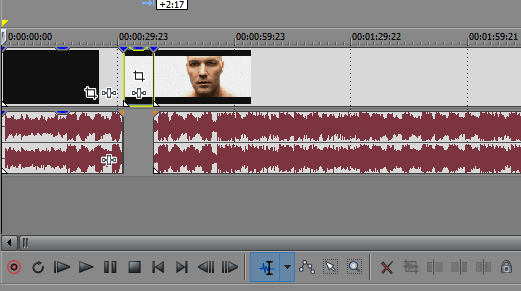
ეს ყველაფერი! როგორც ხედავთ, Snapshot ეფექტი Sony Vegas საკმაოდ მარტივია. შეგიძლიათ ფანჯრის ჩართვა და შექმნათ საკმაოდ ლამაზი საინტერესო ვიდეოები გამოიყენეთ ეს ეფექტი.
?დეის მსგავსად??ბრალოდ?
?ოგორ გადავიღოთ ფოტო ვიდეოდან?